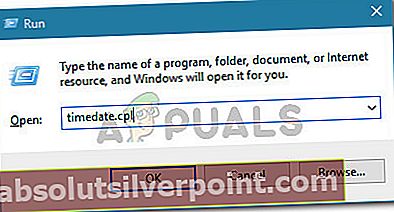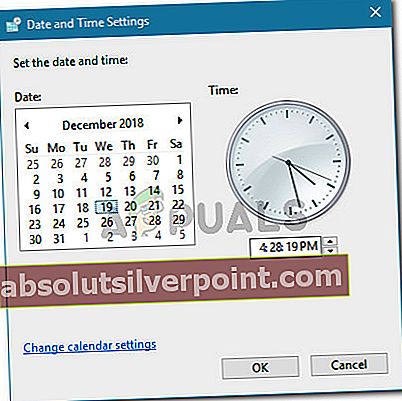The Klaidos kodas 0x80300113 kyla, kai vartotojai bando paleisti interneto ryšio trikčių šalinimo įrankį, iškilus problemai prisijungiant ar palaikant interneto ryšį. Paleidus sistemą iš naujo, interneto ryšys paprastai veikia, tačiau problema vėl pasirodys po kelių minučių.

Kas sukelia trikčių šalinimo priemonės klaidos kodą 0x80300113?
- Kompiuteris nėra prijungtas prie tinklo - Šis klaidos kodas gali būti išmestas tais atvejais, kai vartotojas bando paleisti interneto trikčių šalinimo įrankį neprisijungęs prie tinklo. Tokiu atveju „Windows“ aptiks, kad nesilaikoma šio remonto pradžios reikalavimų, todėl išmes šį klaidos kodą. Norėdami tai išspręsti, tiesiog paleiskite įrankį tiesiog prisijungdami prie tinklo.
- Laikas, data arba laiko juosta yra toli - Kaip paaiškėjo, šis konkretus klausimas gali kilti ir tais atvejais, kai laikas ir data yra toli. Daugelis „Windows“ paslaugų programų atsisakys veikti, jei sistemos laikas ir data neatitiks serverio reikšmių. Jei šis scenarijus yra tinkamas, problemą galite išspręsti pakeisdami kompiuterio laiką, datą ir laiko juostą į teisingas reikšmes.
- Naudingumas saugomas susietame diske - Jei atsisiuntėte trikčių šalinimo įrankį / įrankį iš oficialaus kanalo ir bandote jį paleisti iš susieto disko, tikriausiai susiduriate su šia problema dėl „Windows“ apribojimo, draudžiančio vykdyti MS pasirašytus vykdomuosius failus, kurie nėra nelaikomi vietoje. Tokiu atveju galite išspręsti problemą, nukopijavę įrankį vietiniame diske ir dar kartą paleisdami.
1 metodas: įsitikinkite, kad esate prisijungę prie interneto
Nesvarbu, ar naudojate interneto trikčių šalinimo įrankį, ar panašią priemonę, svarbu paleisti ją po to, kai prisijungiate prie interneto tinklo. Kad interneto trikčių šalinimo įrankis galėtų pabandyti išspręsti problemą, turite būti prisijungę prie tinklo.
Taigi, jei susiduriate su Klaidos kodas 0x80300113iškart paleidę įrankį, eikite į savo įrankių juostą ir spustelėkite tinklo piktogramą, kad pamatytumėte, ar šiuo metu esate prisijungę prie tinklo.

Jei jūsų kompiuteris / nešiojamas kompiuteris neprijungtas prie tinklo (per „Wi-Fi“ arba „Ethernet“ kabelį), prieš bandydami dar kartą paleisti trikčių šalinimo įrankį, prijunkite jį prie vieno.
Jei šis scenarijus nebuvo taikomas arba jis neišsprendė jūsų problemos, pereikite prie kito toliau pateikto metodo.
2 metodas: nustatykite teisingą laiką, datą ir laiko juostą
Kaip paaiškėjo, vienas iš labiausiai paplitusių atvejų, kuris sukels 0x80300113Interneto trikčių šalinimo priemonės klaidos kodas yra netinkamas laikas ir data. Kai kurie vartotojai pranešė, kad jiems pagaliau pavyko išspręsti problemą atradus, kad jų „Windows“ laikas ir data yra toli.
Grąžinę laiką, metus ir laiko juostą į teisingas vertes, dauguma paveiktų vartotojų patvirtino, kad problema išnyko visam laikui ir jie galėjo paleisti „Windows“ interneto trikčių šalinimo įrankį, kad išspręstų problemą ir palaikytų veikiantį interneto ryšį.
Štai trumpas vadovas, kaip teisingai nustatyti laiką, datą ir laiko juostą kompiuteryje:
Pastaba: Šie veiksmai veiks nepaisant jūsų „Windows“ versijos.
- Atidarykite a Bėk dialogo langą paspausdami „Windows“ klavišas + R. Tada įveskite „Timedate.cpl“ teksto laukelyje ir paspauskite Įveskite atidaryti Data ir laikas langas.
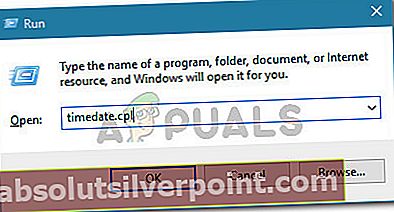
- Kai pavyks patekti į Data ir laikas langą, eikite į skyrių Data ir laikas ir spustelėkite Pakeiskite datą ir laiką.

- Viduje Data ir laikas Nustatymų meniu, naudokite kalendorių, kad pasirinktumėte tinkamą Data, tada pereikite prie Laikas langelį ir nustatykite tinkamą laiką pagal savo laiko juostą.
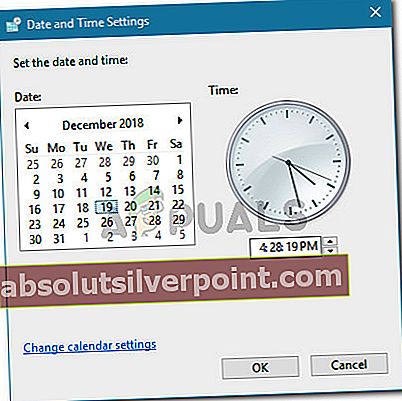
- Grįžti į Data ir laikas skirtuką, bet šį kartą spustelėkite Keisti laiko juostą. Kitame ekrane prieš išsaugodami pakeitimus, iš naujo paleiskite kompiuterį, nustatykite teisingą laiko juostą.
- Kito kompiuterio paleidimo metu patikrinkite, ar problema išspręsta.
Jei vis dar susiduriate su 0x80300113 klaida bandydami paleisti interneto trikčių šalinimo įrankį, pereikite prie kito toliau pateikto metodo.
3 metodas: nukopijuokite ir diagnostikos įrankį vietoje
Jei neveikiate vieno iš vietoje saugomų trikčių šalinimo įrankių, gali būti, kad susidūrėte su 0x80300113 klaidadėl to, kad bandote paleisti „Windows“ įrankį iš susieto disko. Labiausiai paveikti vartotojai šį scenarijų bandė paleisti wushowhide.diagcab naudingumas.
Jei šis scenarijus yra tinkamas ir bandote paleisti „Windows“ įrankį iš susieto disko, tikriausiai galite tai išspręsti, tiesiog nukopijuodami failą vietoje.

Norėdami tai padaryti, tiesiog pasiekite susietą diską ir iškirpkite / nukopijuokite naudingumo failą. Tada atidarykite „File Explorer“ ir įklijuokite įrankį į vietinį diską (C: / veikia puikiai). Kai programa bus saugoma vietiniame diske, atidarykite ją ir patikrinkite, ar vis dar susiduriate su tuo pačiu 0x80300113 klaida.